本文提供Dell最新BIOS设置U盘启动的详细指南。通过简单的步骤,用户可以轻松设置U盘启动选项。首先进入BIOS设置,找到启动选项,选择U盘作为优先启动设备。确保其他启动选项已正确配置。本文旨在帮助用户顺利完成Dell电脑的BIOS设置,以便从U盘启动。
本文目录导读:
在现代计算机硬件技术日新月异的时代,BIOS设置已经成为每个电脑用户必须掌握的基本技能之一,对于Dell电脑的用户来说,了解如何设置最新BIOS,以便从U盘启动,是非常必要的,本文将详细介绍Dell最新BIOS设置U盘启动的步骤和注意事项,帮助您轻松完成设置。
了解BIOS
BIOS(Basic Input/Output System)即基本输入输出系统,是计算机硬件与软件之间的桥梁,BIOS设置是计算机启动过程中的第一步,它负责加载操作系统和其他关键硬件驱动程序,了解BIOS设置,可以更好地管理和优化电脑性能。
Dell BIOS设置U盘启动的步骤
1、插入U盘:将制作好的启动U盘插入到Dell电脑的USB接口中。
2、开机并进入BIOS:重启电脑,在出现Dell品牌Logo时,按下相应的按键(通常是F2或Delete键)进入BIOS设置。
3、寻找启动选项:在BIOS设置界面中,找到“启动”(Boot)选项,并进入该选项。
4、设置U盘启动:在启动选项中,找到USB设备(通常显示为USB存储设备或U盘的品牌名称),将其设置为首要启动选项,确保其他启动选项(如硬盘、网络等)位于U盘之后。
5、保存设置并退出:完成设置后,按下保存(Save)或退出(Exit)键,并确认保存更改,电脑将自动重启,并从U盘启动。
制作启动U盘
在进行Dell BIOS设置U盘启动之前,您需要拥有一个可引导的启动U盘,制作启动U盘的方法因操作系统而异,以下是以Windows系统为例的简要步骤:
1、下载制作工具:下载适用于您的操作系统的官方制作工具(如Windows USB/DVD下载工具)。
2、准备U盘:准备一个容量足够的U盘,并确保其格式为FAT32。
3、制作启动盘:运行制作工具,选择U盘和操作系统镜像文件,按照提示完成制作。
注意事项
1、BIOS设置可能因不同型号的Dell电脑而有所差异,请根据您电脑的型号进行相应的操作。
2、在进行BIOS设置时,请确保电源稳定,避免在操作过程中因电源中断导致设置失败。
3、修改BIOS设置可能会影响到电脑的稳定性和安全性,请谨慎操作。
4、在设置U盘启动时,请确保U盘中的内容是可引导的,否则可能导致电脑无法正常启动。
5、制作启动U盘时,请确保下载的制作工具和操作系统镜像文件来自官方或可信赖的源。
6、在进行BIOS设置和制作启动U盘时,建议查阅Dell官方文档或在线教程,以获取更详细的指导。
本文详细介绍了Dell最新BIOS设置U盘启动的步骤和注意事项,希望能帮助您轻松完成设置,正确设置BIOS并从U盘启动,可以为您的电脑维护和故障排除带来极大的便利,在实际操作过程中,如有任何问题,建议查阅Dell官方文档或咨询专业人士。
提醒广大Dell电脑用户,定期更新BIOS和驱动程序,以确保电脑的性能和稳定性,注意保护电脑安全,避免遭受病毒和恶意软件的攻击。

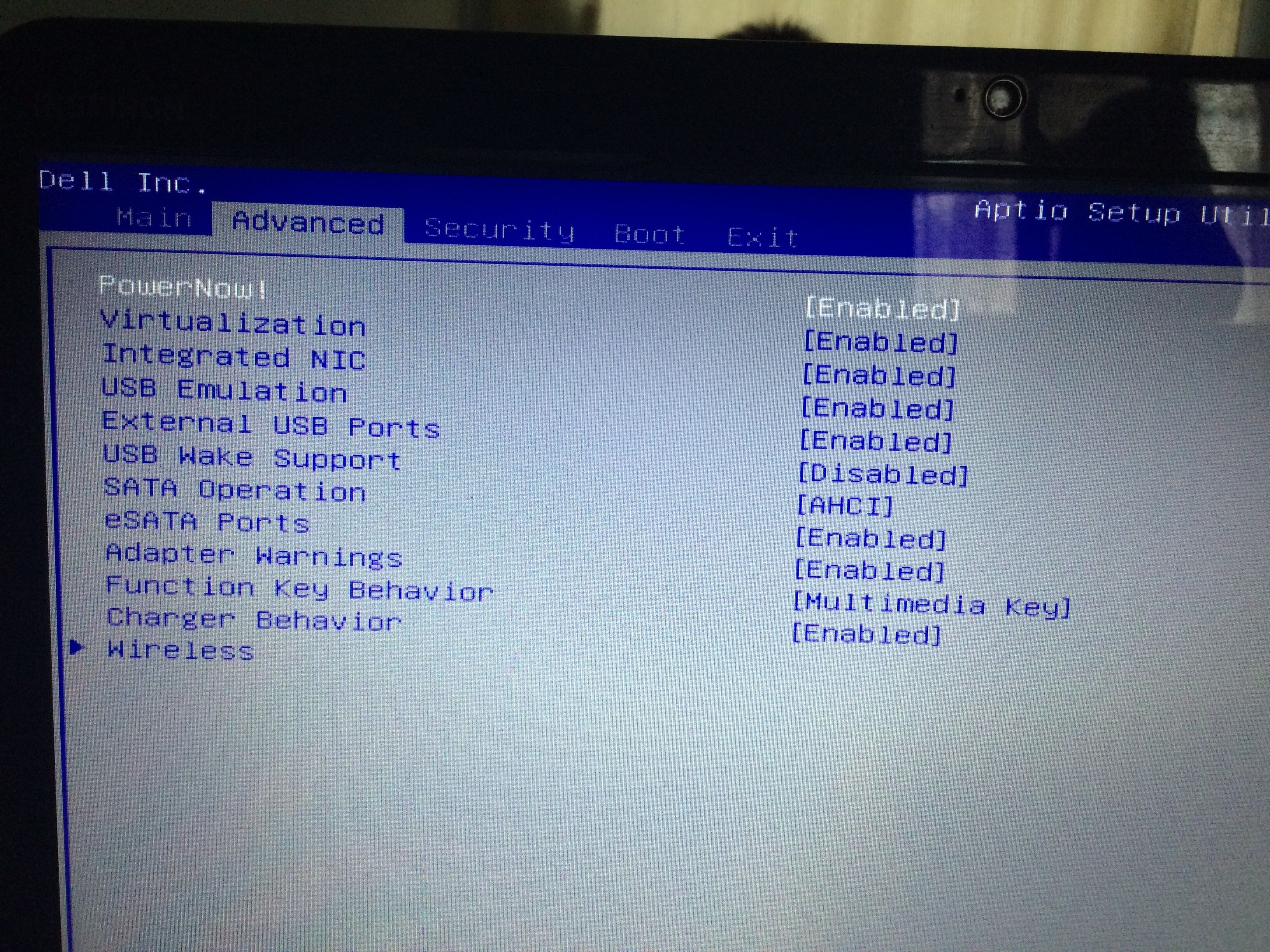

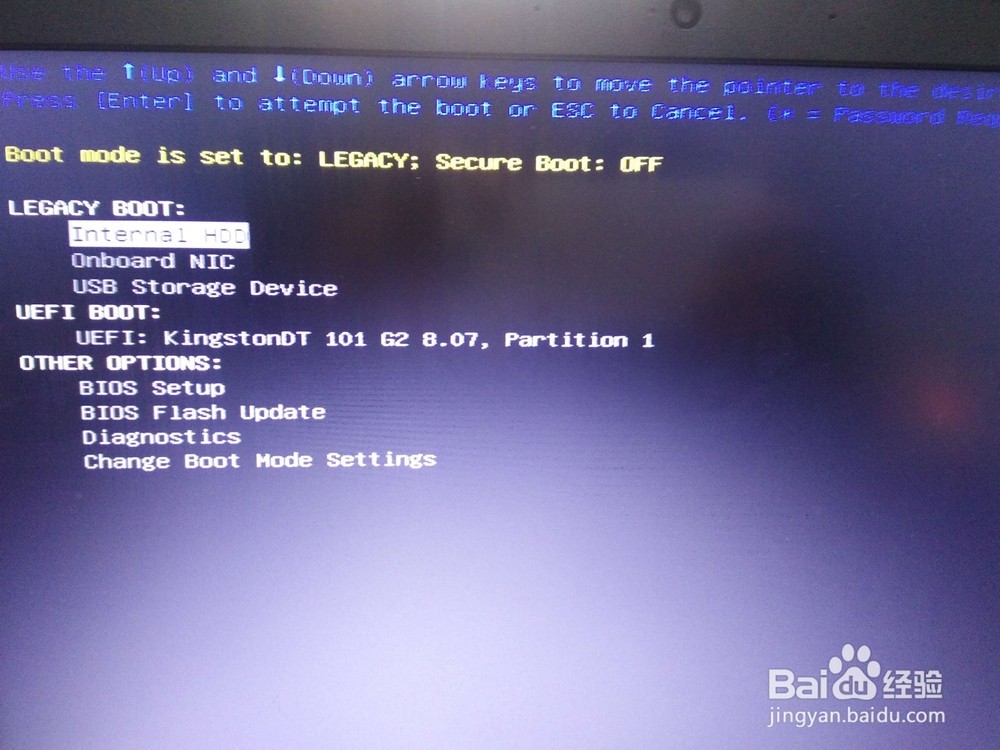
 京公网安备11000000000001号
京公网安备11000000000001号 京ICP备11000001号
京ICP备11000001号
还没有评论,来说两句吧...